- Es necesario guardar el modelo en el formato de archivo STL, que es el formato más común para las impresoras 3D.
- El formato STL requiere una polisuperficie cerrada válida. De este modo, para cada pieza del modelo 3D que quiera imprimir, es necesario generar una polisuperficie cerrada.
- Guarde una copia del proyecto ya que, una vez descompuestos los objetos de VisualARQ, no podrá recuperar sus propiedades paramétricas.
- Simplifique los estilos de objeto de VisualARQ. Significa que, si tiene muros y losas de múltiples capas, tiene que editar sus estilos y convertirlos en estilos de muro y losa de una sola capa.
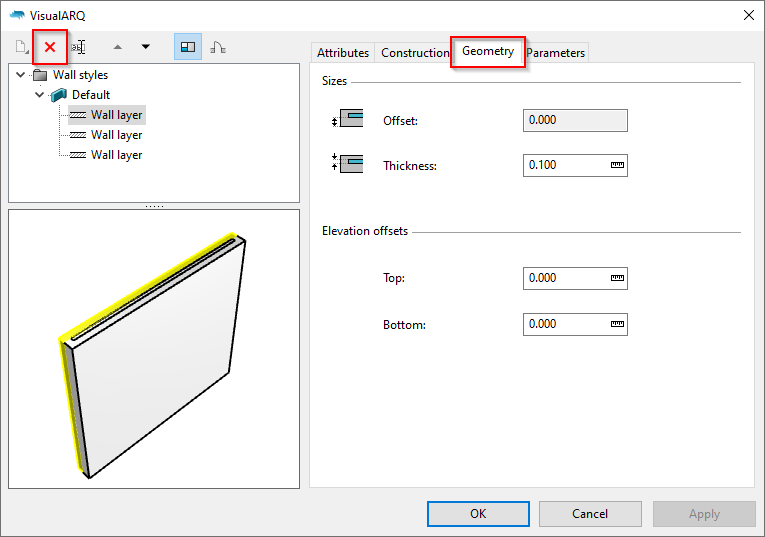
. Para cada estilo de muro, elimine todas las capas menos una y cambie el grosor de estilo de muro para que se mantenga el mismo grosor total que antes
- Compruebe el grosor mínimo que puede manejar la impresora cuando escale el modelo. Es posible que tenga que cambiar el tamaño de algunos componentes de objetos de VisualARQ que tienen tamaños pequeños, como topes de puertas o ventanas, marcos, montantes, postes de barandillas, etc. o simplemente tenga que eliminarlos. Es más fácil y rápido hacer estos cambios desde los cuadros de diálogo de estilos de objeto que más adelante cuando se han descompuesto los objetos.
- Después de descomponer las ventanas de VisualARQ (y las puertas) que tienen vidrio, los componentes de vidrio se convierten en superficies abiertas que no se pueden imprimir. Es necesario asignarles un grosor con el comando Extrusión o DesfasarSup. O simplemente elimínelos.En las plantillas de VisualARQ, los componentes de vidrio se generan en una capa específica, por lo que es más fácil seleccionarlos y eliminarlos a la vez.
- Proporcione un grosor adecuado a los paneles del muro cortina si desea imprimirlos. Puede hacerlo desde el diálogo de Estilos de muro cortina, seleccionando el componente Celda en la ficha Relleno.
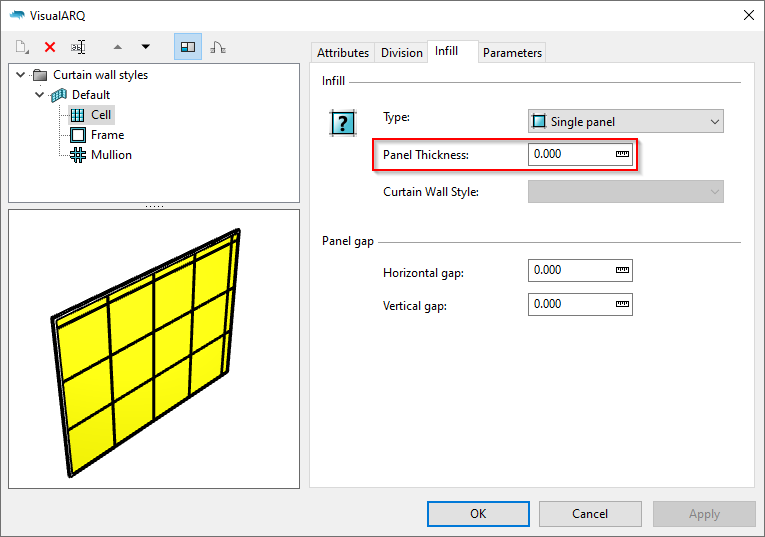
- Algunos objetos de VisualARQ están vinculados (muros con muros, huecos con muros, pilares con muros) y crean intersecciones. Es conveniente seleccionar y descomponer todos los objetos al mismo tiempo, con el fin de mantener las intersecciones en las polisuperficies resultantes.
- Tenga cuidado con los bordes no múltiples que pueden generar algunos objetos de VisualARQ después de ser descompuestos y unidos mediante uniones booleanas para generar polisuperficies cerradas válidas.Los estilos de puerta o ventana con el tipo de apertura batiente son un claro ejemplo de ello. Por ejemplo, después de descomponer un estilo de puerta «Simple articulada», la hoja y el marco se tocan en uno de sus bordes. Este borde en común se convierte en un borde no múltiple cuando realiza una unión booleana entre los dos objetos. Para evitarlo, tiene que mover la hoja de la puerta dentro del marco de la puerta.
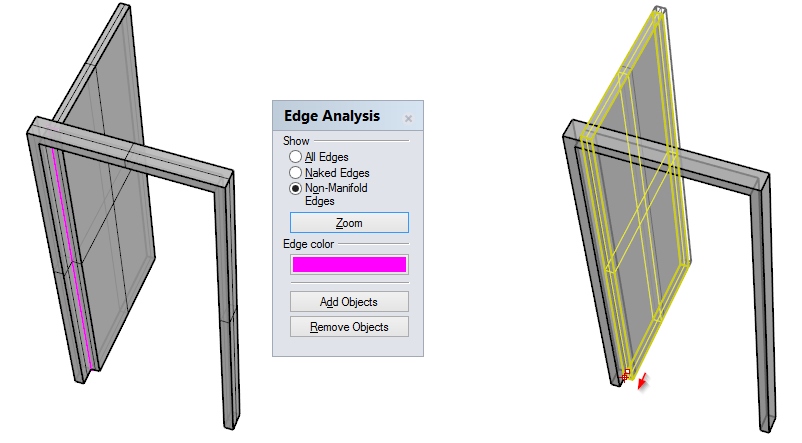
Después de haber descompuesto el objeto de puerta y antes de realizar la unión booleana entre la hoja de la puerta y el marco, es conveniente mover la hoha de la puerta (imagen de la derecha). De lo contrario, se puede obtener un borde no múltiple (imagen de la izquierda)
- Utilice el comando UniónBooleana para unir las diferentes partes del modelo. Es conveniente hacerlo de modo gradual en lugar de todo a la vez en el modelo. El comando funcionará mejor.
- Utilice la herramienta Análisis de bordes herramienta (Análisis > Herramientas para bordes > Mostrar bordes) para comprobar si hay bordes desnudos o no múltiples en la geometría resultante. Si este es el caso, puede que tenga que reparar la geometría descomponiéndola y volviendo a realizar las uniones booleanas.
